آموزش پیش نمایش پست ها در وردپرس

آموزش پیش نمایش پست ها در وردپرس
در این درس از مجموعه آموزش برنامه نویسی سایت سورس باران، به آموزش پیش نمایش پست ها در وردپرس خواهیم پرداخت.
در این درس، ما نحوه پیش نمایش پیام ها در وردپرس را بررسی خواهیم کرد. Preview Post برای مشاهده پست قبل از انتشار آن برای کاربر است. پیش نمایش پست خود و بررسی نحوه نمایش پست خود در وب سایت ایمن تر است. پس از پیش نمایش می توانید متناسب با نیاز خود پست را ویرایش یا تغییر دهید.
در زیر مراحل ساده پیش نمایش ارسال ها در وردپرس آورده شده است.
مرحله (1) – بر روی Posts → All Posts در وردپرس کلیک کنید.
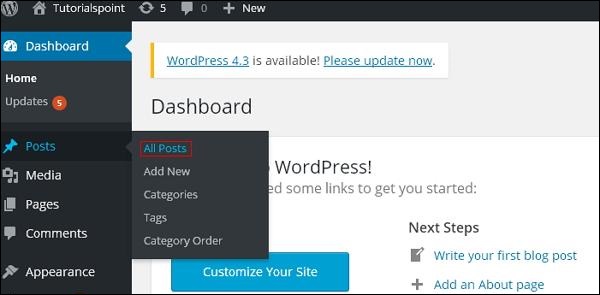
مرحله (2) – می توانید Post1 را مشاهده کنید (Post1 در فصل وردپرس ایجاد شده است – افزودن پست ها). وقتی مکان نما روی Post قرار گرفت ، چند گزینه زیر نام Post نمایش داده می شوند. همانطور که در تصویر زیر نشان داده شده است ، بر روی گزینه View کلیک کنید.
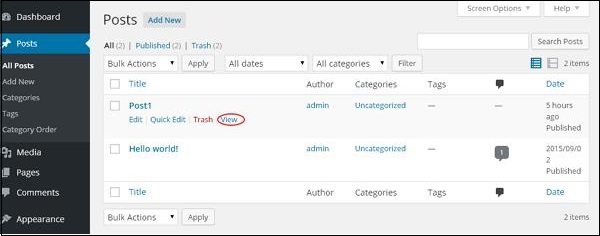
در غیر این صورت می توانید پست خود را مستقیماً هنگام ویرایش یا افزودن پست با کلیک کردن روی دکمه Preview همانطور که در صفحه زیر نشان داده شده مشاهده کنید.
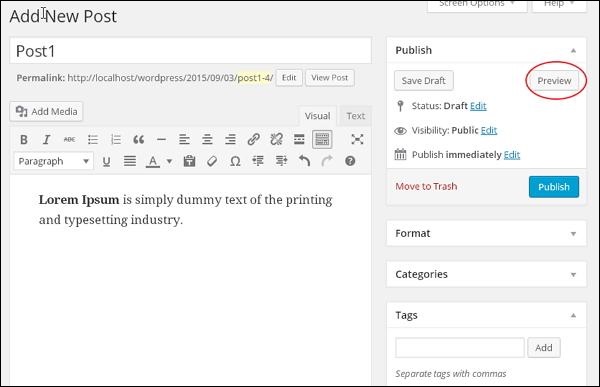
مرحله (3) – وقتی روی View یا Preview کلیک می کنید، می توانید پست خود را مشاهده کنید.
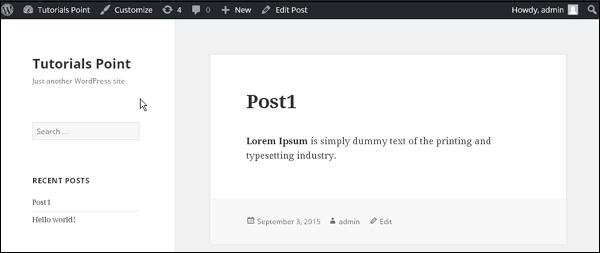
لیست جلسات قبل آموزش وردپرس
- آموزش وردپرس
- بررسی اجمالی وردپرس
- آموزش نصب وردپرس
- آموزش داشبورد وردپرس
- آموزش تنظیمات کلی وردپرس
- آموزش تنظیمات نوشتن وردپرس
- آموزش تنظیمات خواندن وردپرس
- آموزش تنظیمات گفتگو وردپرس
- آموزش تنظیمات رسانه ای وردپرس
- آموزش تنظیم لینک ثابت وردپرس
- آموزش افزودن دسته در وردپرس
- آموزش ویرایش دسته بندی در وردپرس
- آموزش حذف دسته بندی در وردپرس
- آموزش ترتیب دسته بندی در وردپرس
- آموزش افزودن پست ها در وردپرس
- آموزش ویرایش پست ها در وردپرس
- آموزش حذف پست ها در وردپرس




.svg)
دیدگاه شما